Capita di passare ore ed ore a provare ad unire manualmente una sequenza di foto scattate di recente con un programma di foto ritocco per ottenere una foto panoramica. Tuttavia, i risultati non sempre sono buoni. In questi casi la cosa migliore da fare è utilizzare dei software in grado di realizzare ottime foto panoramiche. Così facendo, sarete in grado di realizzare finalmente la foto che tanto desiderate, senza incappare in nessun tipo di inconveniente o errore. È possibile trovare tantissimi software da scaricare sul proprio dispositivo, gratuiti e non.
Creare foto panorama su smartphone
Sui moderni smartphone non c’è più bisogno di applicazioni di terze parti per creare foto panoramiche, in quanto il software integra già una modalità apposita.
iPhone/iPad
Su iPhone creare una foto panoramica è un’operazione molto semplice:
- Aprite l’applicazione della Fotocamera
- Selezionate la modalità Panoramica
- Tenendo la mano ferma, premete il tasto centrale per iniziare a scattare la panoramica
- Seguite con attenzione e precisione la linea proposta dallo smartphone e, quando siete soddisfatti della foto, premete nuovamente il tasto centrale per terminare l’operazione

Android
Su Android, data la diversità tra le varie versioni del sistema operativo, la procedura potrebbe variare leggermente a seconda dallo smartphone utilizzato.
- Avviate l’applicazione della Fotocamera
- Selezionate la modalità Panorama
- Premete il tasto centrale e seguite la linea guida proposta dallo smartphone
- Al termine della procedura, vi basterà premere sul pulsante centrale per salvare il file all’interno della galleria
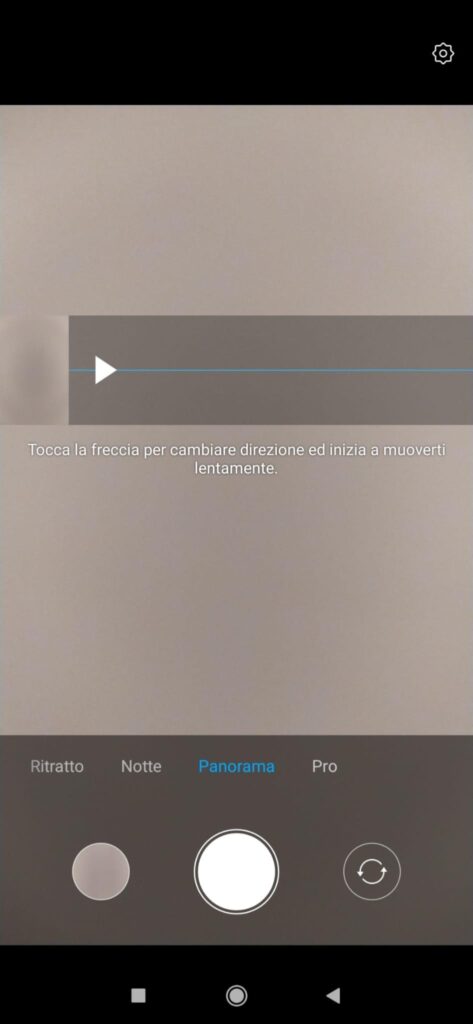
Creare foto panorama su PC
Su PC, a differenza di uno smartphone è possibile procedere direttamente ad una fase di editing, creando in questo modo una foto panoramica in pochi e semplici passaggi.
AutoStitch
AutoStitch è un ottimo programma gratuito che vi permette di realizzare delle panoramiche unendo automaticamente le foto da voi inserite. Il programma, nonostante sia una versione demo, funziona perfettamente. Il suo punto di forza è sicuramente la semplicità di utilizzo: infatti è necessario solo inserire le foto e lui penserà al resto.
Dopo aver scaricato ed installato AutoStich sul vostro PC, non dovrete fare altro che:
- Cliccare sull’icona della cartella e procedere con la selezione delle foto che intendete utilizzare
- Cliccare sull’icona dell’ingranaggio per selezionare le dimensioni e il percorso in cui salvare l’immagine
- Cliccare su OK per confermare
- Cliccare sull’icona Play per creare l’immagine
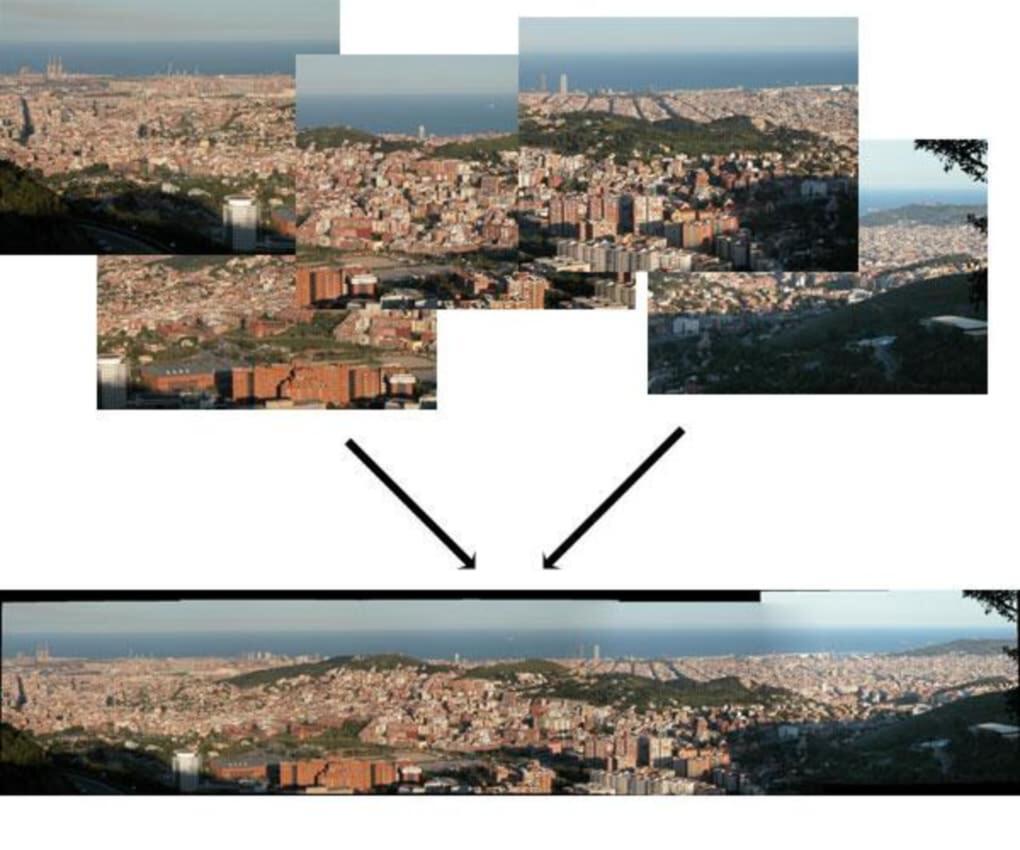
Microsoft I.C.E
Image Composite Editor, un programma gratuito di Microsoft, permette di creare foto panoramiche in pochi e semplici passaggi. A differenza di AutoStitch, tuttavia, richiede che al momento dell’inserimento delle foto esse vengano numerate nell’ordine in cui devono essere assemblate. La qualità delle foto prodotte è ottima nella maggior parte dei casi. Inoltre, dopo la procedura automatica permette anche di andare ad effettuare delle modifiche manuali (adatte ai più esperti).
L’utilizzo di Microsoft I.C.E è veramente semplice:
- Una volta avviato il programma, cliccare su New Panorama
- Selezionare la sequenza di foto da unire, nell’ordine in cui volete che vengano unite
- Prima di proseguire selezionare Structured panorama e, successivamente, per proseguire cliccare su Next fino a giungere alla scheda Export
- A questo punto selezionare il formato di esportazione dell’immagine e anche le dimensioni, che potete fornire a vostro piacimento
- Ora cliccare su Export to disk per ottenere il panorama
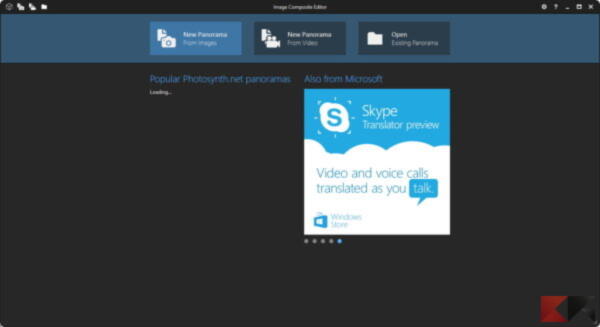
Pos Panorama Pro
Pos Panorama Pro è un programma che in passato era a pagamento, ma ora è utilizzabile in maniera del tutto gratuita. Grazie a questo software è possibile creare foto panorama di ottima qualità, purché le foto inserite siano tutte verticali o tutte orizzontali. Per il resto non dovrete fare nient’altro in quanto sarà il programma ad apportare le opportune regolazioni per rendere l’immagine quasi perfetta. Il vero punto di forza di questo strumento però è la possibilità di poter scegliere l’algoritmo di qualità superiore, pagandone naturalmente in termini di tempo necessario per l’elaborazione.
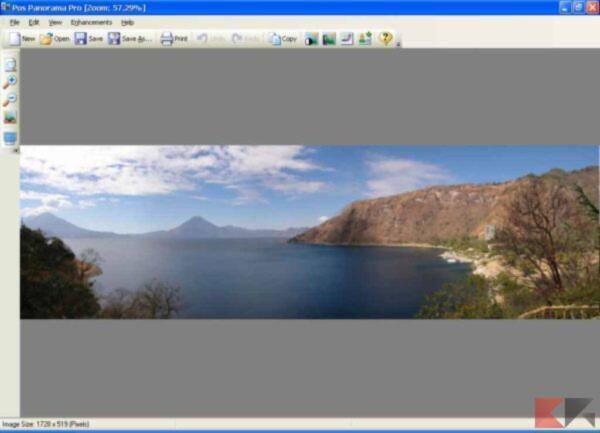
Dunque se avete un computer abbastanza potente, selezionando l’opzione best otterrete un panorama perfetto eliminando i margini di fusione, naturalmente a patto che le foto siano state scattate bene. Unica nota dolente è la mancanza della possibilità di poter fornire una risoluzione di uscita personalizzata, infatti sarà il programma a proporvi degli standard a cui purtroppo vi dovrete adattare. Ovviamente l’immagine di uscita può anche essere modificata manualmente utilizzando tutte le opzioni presenti.
Hugin
Anche Hugin è un software gratuito che permette di realizzare foto panoramiche davvero ottime. Offre un vasto numero di funzioni, ma l’unica pecca (che non piacerà ai principianti) è che il programma non è del tutto automatico. Infatti se desiderate ottenere una foto panoramica di qualità più elevata bisognerà configurare manualmente le varie impostazioni. Anche nel caso di Hugin la procedura per creare una foto panoramica è davvero semplice:
- Caricate le foto desiderate cliccando su Carica Immagini presente nella scheda Assistant e selezionando la propria sequenza
- Prima di procedere selezionare un obiettivo dal menu Tipo di obiettivo
- Una volta aggiunte le immagini usare le opzioni di ridimensionamento e ritaglio presenti per modificare nella maniera più opportuna le foto
- Specificate i punti simili delle immagini in modo da ottenere una fusione migliore
- Premere il tasto Crea panorama per avviare la creazione del panorama che potrà essere salvato in TIFF, JPEG o PNG
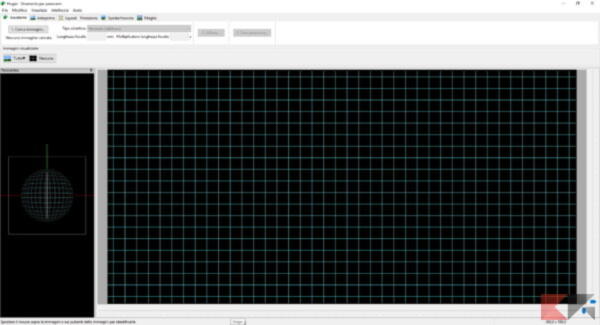
Clevr
Clevr è una comoda alternativa online, molto semplice da utilizzare e che permette di ottenere risultati abbastanza buoni. Per poter usare questo servizio però ricordatevi che dovrete registrarvi. Completata la registrazione non dovrete far altro che procedere con il caricamento delle foto e il sito farà tutto il resto. Dopo il completamento dell’operazione non dovrete fare altro che salvare il risultato finale sul vostro PC.
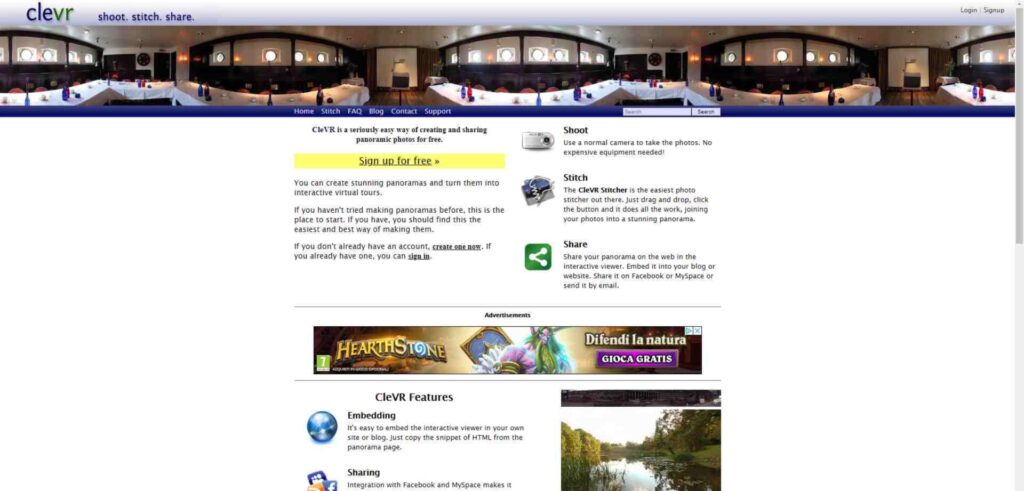
Dubbi o problemi? Vi aiutiamo noi
Puoi scoprire contenuti esclusivi ed ottenere supporto seguendo i canali Youtube, TikTok o Instagram del nostro fondatore Gaetano Abatemarco. Se hai Telegram vuoi rimanere sempre aggiornato, iscriviti al nostro canale Telegram.











